विज्ञापन
क्या आप अपना पासवर्ड कागज़ के टुकड़े पर लिखेंगे और उसे अपने माथे से चिपका सकते हैं? शायद ऩही। फिर भी सार्वजनिक वाई-फाई नेटवर्क से जुड़ना लगभग मूर्खतापूर्ण है।
यदि आपके पास सड़क पर हैं और आप जुड़े रहना चाहते हैं, तो आपके पास कोई विकल्प नहीं हो सकता है। एक वीपीएन आपको सुरक्षित रख सकता है, लेकिन प्रत्येक डिवाइस को अलग से कनेक्ट करना होगा, जब तक कि आप यात्रा राउटर का उपयोग नहीं करते हैं।
क्या आपके पास एक काम नहीं है? चिंता न करें, आप रास्पबेरी पाई के साथ एक का निर्माण कर सकते हैं। यह एक DIY वीपीएन ट्रैवल राउटर के लिए एक सही विकल्प है, तो चलिए आपको एक निर्माण करने के तरीके के बारे में बताते हैं।
आपको किस चीज़ की ज़रूरत पड़ेगी
रास्पबेरी पाई वीपीएन यात्रा राउटर का निर्माण शुरू करने के लिए, आपको इसकी आवश्यकता होगी:
- केस के साथ रास्पबेरी पाई (पाई 3 या रास्पबेरी पाई जीरो डब्ल्यू पसंदीदा)
- एक एकल यूएसबी वाई-फाई अडैप्टर (दो, यदि आप एक पुराने रास्पबेरी पाई का उपयोग कर रहे हैं)
- कम से कम 8 जीबी स्टोरेज वाला माइक्रोएसडी कार्ड
- एक एसडी कार्ड रीडर
- एक उच्च गुणवत्ता वाली बिजली की आपूर्ति
- एक एसएसएच क्लाइंट के साथ पीसी स्थापित
- OpenVPN समर्थन के साथ एक वीपीएन सदस्यता
Wi-Fi में निर्मित बिना Pi मॉडल का उपयोग करना संभव है, लेकिन आपको दो USB Wi-Fi एडाप्टर की आवश्यकता होगी, या प्रबंधित / एक्सेस प्वाइंट मोड और क्लाइंट मोड दोनों में चलने में सक्षम एक की आवश्यकता होगी।
एक मानक लिनक्स वितरण के बजाय, आपको इसे पूरी तरह से राउटर में बदलने के लिए अपने SD कार्ड पर OpenWRT स्थापित करना होगा। यदि आप चाहें तो दूसरे लिनक्स डिस्ट्रो का उपयोग कर सकते हैं, लेकिन OpenWRT आपको घर से दूर होने पर कॉन्फ़िगरेशन के लिए एक आसान वेब इंटरफ़ेस प्रदान करता है।
यदि आप Windows का उपयोग कर रहे हैं, तो आपको PuTTY या इंस्टॉल करने की भी आवश्यकता होगी विंडोज के लिए एक और एसएसएच क्लाइंट विंडोज में एसएसएच का उपयोग करने के 4 आसान तरीकेSSH लिनक्स और अन्य UNIX जैसी प्रणालियों पर दूरस्थ टर्मिनलों तक सुरक्षित रूप से पहुंचने के लिए वास्तविक समाधान है। यदि आपके पास एक दूरस्थ SSH सर्वर है जिसे आप एक्सेस करना चाहते हैं, तो आपको SSH क्लाइंट डाउनलोड करना होगा ... अधिक पढ़ें आरंभ करने से पहले।
चरण 1: OpenWRT स्थापित करें
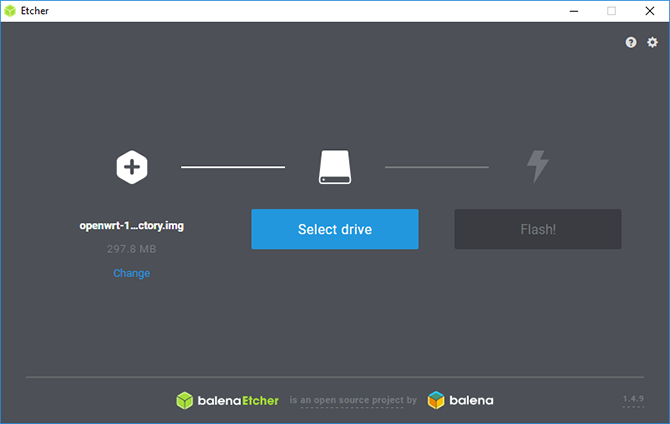
सबसे पहले, रास्पबेरी पाई के अपने मॉडल के लिए OpenWRT फर्मवेयर डाउनलोड करें। आप सबसे अद्यतित छवियों को पा सकते हैं OpenWRT विकि.
डाउनलोड की गई फ़ाइल को अनज़िप करें 7zip का उपयोग करना या अन्य उपयुक्त फ़ाइल संग्रह प्रबंधक, फिर अपने कार्ड में IMG फ़ाइल फ़्लैश करें Etcher के साथ.
इस उपकरण को अपने एसडी कार्ड को स्वचालित रूप से पता लगाना चाहिए; आपको केवल अपनी छवि फ़ाइल का चयन करने की आवश्यकता है, पत्र द्वारा सही ड्राइव का चयन करें, और फिर क्लिक करें Chamak।
एक बार यह हो जाने के बाद, अपने माइक्रोएसडी कार्ड को वापस अपने रास्पबेरी पाई में रखें और इसे बूट होने दें।
चरण 2: प्रारंभिक कॉन्फ़िगरेशन
डिफ़ॉल्ट रूप से, OpenWRT एक स्थिर IP पते के लिए डिफॉल्ट करता है 192.168.1.1, जो कई रूटर्स के लिए डिफ़ॉल्ट गेटवे IP है। विरोधों को रोकने के लिए आपको इसे बदलना होगा। ईथरनेट केबल का उपयोग करके अपने पीसी से अपने पीआई को कनेक्ट करें; आप की आवश्यकता हो सकती है एक स्थिर आईपी सेट करें विंडोज 7, 8, और 10 में अपना आईपी पता कैसे देखें और बदलेंआप अपने खुद के आईपी पते को जाने बिना भी अपने कंप्यूटर का उपयोग कर सकते हैं, लेकिन क्या आप जानना चाहेंगे कि कैसे जांच करें? विंडोज में अपना आईपी एड्रेस जल्दी से चेक या बदलने का तरीका यहां दिया गया है। अधिक पढ़ें पहले अपने पीसी पर।
LuCI, OpenWRT के वेब इंटरफ़ेस का उपयोग करके कॉन्फ़िगरेशन को संभालने के बजाय, आप यह सुनिश्चित करने के लिए मैन्युअल रूप से ऐसा करने जा रहे हैं कि कॉन्फ़िगरेशन सही तरीके से सेट है। PuTTY या अपने SSH क्लाइंट को लोड करें और से कनेक्ट करें 192.168.1.1 पहला, उपयोगकर्ता नाम के साथ जड़।
आपको अपने पहले कनेक्शन पर एक प्रारंभिक सुरक्षा चेतावनी मिलेगी; बस क्लिक करें हाँ और आगे बढ़ें। पासवर्ड सेट करने के लिए इस स्तर पर यह एक अच्छा विचार है; में टाइप करके पासवर्ड टर्मिनल विंडो पर।
नेटवर्क और फ़ायरवॉल सेटिंग्स कॉन्फ़िगर करें
आपको दो फ़ाइलों को संपादित करने की आवश्यकता है-/etc/config/network तथा /etc/config/firewall-इसके बाद आप किसी भी आगे बढ़ सकते हैं। फ़ाइल को संपादित करने के लिए निम्नलिखित टाइप करके प्रारंभ करें:
vim / etc / config / networkअगला, पाठ संपादित करने के लिए टैप करें और निम्नलिखित शामिल करें:
विन्यास इंटरफ़ेस 'लूपबैक' विकल्प ifname 'लो' विकल्प प्रोटो 'स्टैटिक' विकल्प ipaddr '127.0.0.1' विकल्प नेटमास्क '255.0.0.0' विन्यास इंटरफ़ेस 'लैन' विकल्प प्रकार 'ब्रिज' विकल्प ifname 'eth0' विकल्प बल_लिंक '1' विकल्प प्रोटो 'स्टैटिक' विकल्प ipaddr '192.168.38.1' विकल्प नेटमास्क '255.255.255.0' विकल्प ip6assign '60' कॉन्फिग इंटरफ़ेस 'wwan' विकल्प प्रोटो 'dhcp' विकल्प साथियों '0' विकल्प dns '8.8.8.8 8.8.4.4' ## Google DNS सर्वर इंटरफ़ेस 'vpnclient' को कॉन्फ़िगर करते हैं विकल्प ifname 'tun0' विकल्प प्रोटो 'कोई नहीं'एक बार जब आप कर लें, तो मारो Esc कुंजी और प्रकार: wq बचाने और छोड़ने के लिए। फिर फ़ायरवॉल कॉन्फ़िगरेशन फ़ाइल पर ध्यान दें:
vim / etc / config / फ़ायरवॉलनल टोटी मैं संपादित करने के लिए, तब WAN अनुभाग के लिए एक ज़ोन ढूंढें (या जोड़ें), जो इस तरह दिखना चाहिए:
विन्यास क्षेत्र। विकल्प नाम वान। विकल्प नेटवर्क 'वान wan6 wwan' विकल्प इनपुट ACCEPT। विकल्प आउटपुट ACCEPT। विकल्प को आगे रखें। विकल्प masq 1। विकल्प mtu_fix 1प्रकार रिबूटऔर रास्पबेरी पाई के रूप में प्रतीक्षा करें एक नए आईपी पते के साथ रिबूट: 192.168.38.1.
चरण 3: संकुल को अद्यतन और स्थापित करें
इसके बाद, आपको OpenWRT को अपडेट करना होगा। ऐसा करने के लिए, आप Pi के आंतरिक वाई-फाई को उधार लेने जा रहे हैं और इसे अपने मौजूदा वाई-फाई नेटवर्क से कनेक्ट करने के लिए शुरू में सेट करते हैं। आपको अपना स्थैतिक IP पता बदलने की आवश्यकता हो सकती है 192.168.38.2 या उस सीमा में एक समान पता आपको कनेक्ट करने की अनुमति देता है।
एक बार कनेक्ट होने के बाद, OpenWRT एडमिन डैशबोर्ड तक पहुंचने के लिए अपने रास्पबेरी पाई के आईपी पते को अपने ब्राउज़र में टाइप करें। पहुंच प्राप्त करने के लिए अपने उपयोगकर्ता नाम और पासवर्ड का उपयोग करें, फिर जाएं नेटवर्क> वायरलेस। आपको वर्तमान में केवल एक वाई-फाई डिवाइस देखना चाहिए, इसलिए क्लिक करें स्कैन फिर अपने वाई-फाई नेटवर्क को खोजने के लिए नेटवर्क से जुड़ें जब आप इसे पा लें।
आपको अपना वाई-फाई पासवर्ड दर्ज करना होगा डब्ल्यूपीए पासफ़्रेज़, मारने से पहले प्रस्तुत।
अब आपको अपने वाई-फाई कनेक्शन के लिए कनेक्शन सेटिंग्स देखनी चाहिए। के लिए जाओ एडवांस सेटिंग और अपने सेट करें देश कोड अपने स्थान से मेल खाना; आपका वाई-फाई अन्यथा काम नहीं करेगा।
SSH पर नया IP पता (RSA सुरक्षा कुंजी चेतावनी स्वीकार करते हुए) का उपयोग करके अपने Pi को फिर से कनेक्ट करें। आपको अपना डिवाइस पहले टाइप करके अपडेट करना होगा:
opkg अद्यतनइस पर नज़र रखो, दोहन Y जब नौबत आई।
USB Wi-Fi ड्राइवर स्थापित करना
एक बार जब आप सभी अपडेट स्थापित कर लेते हैं, तो आपको अपने USB Wi-Fi एडॉप्टर के लिए किसी भी ड्राइवर को स्थापित करना होगा। जब आप चलते हैं तो वाई-फाई हॉटस्पॉट से कनेक्ट करना आवश्यक है। आप उन टूल को भी इंस्टॉल कर रहे हैं जिनकी आपको ओपन वीपीएन का उपयोग करके वीपीएन कनेक्शन की आवश्यकता है, साथ ही साथ नैनो, एक आसान उपयोग टर्मिनल फ़ाइल संपादक।
यह वह जगह है जहाँ आपकी विधि भिन्न हो सकती है; मेरे पास RT2870 चिपसेट वाई-फाई अडैप्टर था, इसलिए यदि आप भी निम्न कमांड काम करें, तो:
opkg स्थापित kmod-rt2800-lib kmod-rt2800-usb kmod-rt2x00-lib kmod-rt2x00-usb kmod-usb-core kmod-usb-uhci kmod-usb-ohci kmod-usb2 usbutils ओपन-वीपीएल-खुलता है। । ifconfig wlan1 अप करें। रिबूटयदि आपके पास RT2870 चिपसेट वाई-फाई अडैप्टर नहीं है, या आप अनिश्चित नहीं हैं, तो अपने वाई-फाई अडैप्टर में प्लग इन करें और एसएसएच टर्मिनल में निम्नलिखित टाइप करें:
opkg स्थापित kmod-usb-core kmod-usb-uhci kmod-usb-ohci kmod-usb2 usbutils। lsusbफ़ाइलें स्थापित हो जाने के बाद, आपको कनेक्टेड डिवाइसों की एक सूची दिखाई देगी। वायरलेस एडाप्टर को देखें, और अपने डिवाइस के लिए प्रासंगिक इंस्टॉलेशन निर्देशों को खोजें।
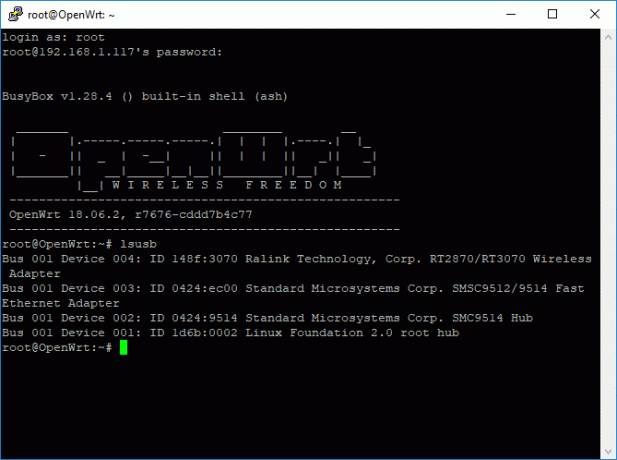
चरण 4: वाई-फाई एक्सेस प्वाइंट सेट करें
यदि आपका USB वाई-फाई अडैप्टर जुड़ा हुआ है, तो अब आप दोनों वाई-फाई कनेक्शन सेट कर सकते हैं। के तहत LuCI डैशबोर्ड पर लौटें तार रहित, और दोनों नेटवर्क कनेक्शन को हटा दें। उपकरण radio0 आपका इन-बिल्ट वाई-फाई है, जबकि Radio1 आपका USB Wi-Fi अडैप्टर है।
क्लिक करके अपना इन-बिल्ट वाई-फाई सेट करें जोड़ना.निम्नलिखित सुनिश्चित करें:
- मोड इस पर लगा है अभिगम केंद्र
- ESSID आपके चयन के नेटवर्क नाम पर सेट है; डिफ़ॉल्ट OpenWRT है
- नेटवर्क इस पर लगा है लैन
- के अंतर्गत बेतार सुरक्षा, एन्क्रिप्शन इस पर लगा है WPA2-PSK
- चाभी एक उपयुक्त पासवर्ड पर सेट है
एक बार जब आप कर रहे हैं, मारा सहेजें फिर वापस लौटें तार रहित मेन्यू। सेट करने के लिए प्रारंभिक कनेक्शन के लिए पहले से दिए गए निर्देशों का पालन करें Radio1 आपके मौजूदा नेटवर्क के लिए डिवाइस (आपका USB वाई-फाई अडैप्टर)। यह वह जगह भी है जहां आपको नए स्थान पर नेटवर्क को स्कैन करने और बदलने की आवश्यकता होती है।
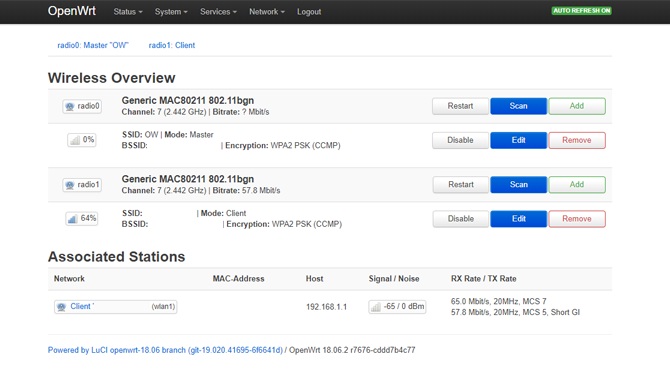
अब आपके पास दो वाई-फाई कनेक्शन होने चाहिए, एक आपके वाई-फाई डिवाइसों के एक्सेस प्वाइंट के रूप में, और एक आपके मौजूदा वाई-फाई नेटवर्क के लिए आपके डिवाइस के इंटरनेट कनेक्शन के रूप में काम करने वाला। इस चरण में अपने पाई के कनेक्शन को अपने स्मार्टफ़ोन या लैपटॉप के साथ आज़माएं ताकि यह पुष्टि कर सके कि यह काम करता है।
यदि यह काम करता है, तो अपने पीसी के साथ ईथरनेट कनेक्शन से अपने पाई को डिस्कनेक्ट करें।
चरण 5: वीपीएन और अंतिम परिवर्तन से कनेक्ट करें
अपने पाई को अपने चुने हुए वीपीएन प्रदाता और सर्वर से जोड़ने के लिए आपको एक OpenVPN कॉन्फ़िगरेशन फ़ाइल (OVPN) की आवश्यकता होगी। यदि आपके पास एक है, तो एक एससीपी क्लाइंट की तरह अपने पाई पर अपलोड करें WinSCP जहां आप अपने व्यवस्थापक उपयोगकर्ता नाम और पासवर्ड से जुड़ सकते हैं।
फ़ाइल का नाम बदलें vpnclient.ovpn और इसे में अपलोड करें /etc/openvpnफ़ोल्डर। मिले निर्देशों को पूरा करें OpenWRT वेबसाइट पर वीपीएन कनेक्शन के लिए अपना पीआई सेट करने के लिए। वीपीएन क्लाइंट प्रोफाइल सेटअप के लिए केवल थोड़ा सा बदलाव धारा 4 के तहत होगा, जहां आपको प्रारंभिक उपयोग करने की आवश्यकता नहीं होगी बिल्ली उपकरण आपके सम्मिलित करने के लिए vpnclient.ovpn फ़ाइल, क्योंकि यह पहले से ही है।
जैसे ही आप इसे पूरा करते हैं, आपका वीपीएन कनेक्शन स्वचालित रूप से सक्रिय हो जाना चाहिए। अपने निवर्तमान आईपी पते को बदल दिया है की जाँच करें; यदि यह नहीं है, तो अपने पाई को रिबूट करें और जांचें कि आपका कनेक्शन सक्रिय है।
इस पर जाकर खोजें OpenVPN लुसी का खंड, के तहत सूचीबद्ध सेवाएं डैशबोर्ड के शीर्ष पर। यदि यह जुड़ा हुआ है, vpnclient के रूप में सूचीबद्ध किया जाएगा हाँ के नीचे शुरू कर दिया है स्तंभ।
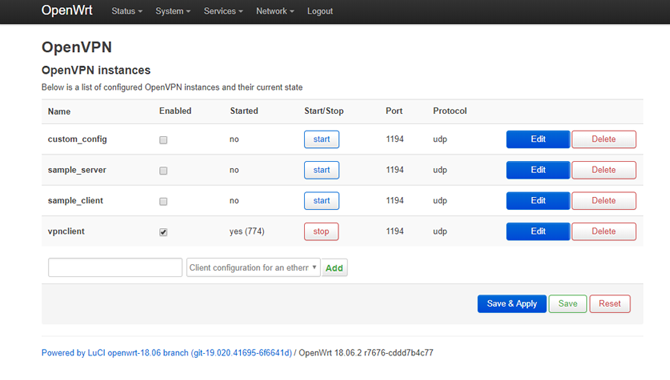
चरण 6: सार्वजनिक वाई-फाई पर अपना डिवाइस पंजीकृत करें
इस चरण में आपका पाई लगभग तैयार है, लेकिन यदि आप कभी सार्वजनिक वाई-फाई नेटवर्क से जुड़े हैं, तो आप सभी यह जान लें कि आपको आमतौर पर कैप्टिव पोर्टल का उपयोग करके प्रमाणित करना होगा, या तो भुगतान करना होगा या अपना पंजीकरण करना होगा डिवाइस। क्योंकि आपका पाई अब वीपीएन के माध्यम से स्वचालित रूप से कनेक्ट करने के लिए सेट है (और कनेक्शन को अन्यथा रोकना चाहिए), ये पोर्ट आमतौर पर अवरुद्ध हो जाएंगे।
इसके आस-पास जाने के लिए, अपने USB Wi-Fi अडैप्टर को एक ऐसे डिवाइस के साथ मैक पते से मिलान करने के लिए सेट करें, जिसका उपयोग आप अपने स्मार्टफ़ोन जैसे सार्वजनिक वाई-फाई नेटवर्क से कनेक्ट करने और प्रमाणित करने के लिए कर सकते हैं। एक बार जब आपके पास यह हो, तो टाइप करें:
नैनो /etc/init.d/wan-changerसंपादन विंडो में, निम्न जोड़ें (अपने मैक के लिए प्लेसहोल्डर XX को बदलना) और हिट करें Ctrl + X, के बाद Y बचाना।
#! / bin / sh /etc/rc.common START = 10 start () {uci सेट वायरलेस। @ wifi-iface [1] .macaddr = 'XX: XX: XX: XX: XX' XX नेटवर्क }अंत में, अपने पाई शुरू होने पर स्क्रिप्ट को स्वचालित रूप से चलाने के लिए निम्नलिखित कमांड्स चलाएं:
chmod + x /etc/init.d/wan-changer। /etc/init.d/wan-changer सक्षम करेंसब कुछ ठीक काम करता है की जाँच करने के लिए रिबूट। यह सुनिश्चित करने के लिए कि आपके वीपीएन कनेक्शन सही ढंग से काम कर रहे हैं, आपको किसी भी DNS लीक की जांच करनी चाहिए। अधिकांश वीपीएन प्रदाता एक उपकरण प्रदान करते हैं जो इसके साथ मदद करेगा।
आप जहां भी जाएं, सुरक्षित वाई-फाई की गारंटी दें
आपका रास्पबेरी पाई अब वीपीएन ट्रैवल राउटर के रूप में स्थापित और तैयार होना चाहिए, जिसका अर्थ है कि आप किसी भी होटल या कैफे में यात्रा करने के लिए सुरक्षित हैं। LuCI डैशबोर्ड के लिए धन्यवाद, आप अपने वेब ब्राउज़र के माध्यम से आसानी से किसी भी नए वाई-फाई नेटवर्क से जुड़ सकते हैं।
की हमारी सूची देखें सबसे अच्छी वीपीएन सेवाएं सर्वश्रेष्ठ वीपीएन सेवाएंहमने एक ऐसी सूची तैयार की है जिसे हम सबसे अच्छा वर्चुअल प्राइवेट नेटवर्क (वीपीएन) सेवा प्रदाता मानते हैं, जिसे प्रीमियम, फ्री और टोरेंट-फ्रेंडली द्वारा समूहीकृत किया जाता है। अधिक पढ़ें सेवा एक वीपीएन सेवा खोजें जो आपकी आवश्यकताओं के अनुरूप हो हॉटस्पॉट वीपीएन रिव्यू: क्या यह आपकी गोपनीयता की रक्षा करने का सही विकल्प है?अपने मोबाइल डिवाइस के लिए वीपीएन टूल की तलाश कर रहे हैं? पता करें कि क्या हॉटस्पॉट वीपीएन आपके लिए सही सेवा है। अधिक पढ़ें . यदि यह आपके लिए बहुत उन्नत था, तो आप भी विचार कर सकते हैं घर पर वीपीएन सेट करने के अन्य तरीके घर पर वीपीएन सेट करने के 4 तरीकेयहां घर पर वीपीएन कैसे सेट किया जाए, इसके लिए कई अलग-अलग तरीके हैं, सबसे आसान से लेकर सबसे जटिल तक। अधिक पढ़ें .
गैजेट्स, गेमिंग और जनरल गीकनेस के शौकीन बेन एक यूके बेस्ड टेक राइटर हैं। जब वह टेक में व्यस्त या लिखने में व्यस्त नहीं होता है, तो वह कम्प्यूटिंग और आईटी में एमएससी की पढ़ाई कर रहा होता है।

